iOS 13 ਦੇ ਆਉਣ ਦੇ ਨਾਲ, ਅਸੀਂ ਬਹੁਤ ਸਾਰੇ ਬਦਲਾਅ ਦੇਖੇ ਹਨ। ਸੰਭਾਵਿਤ ਡਾਰਕ ਮੋਡ ਅਤੇ ਕੁਝ ਐਪਸ ਦੇ ਰੀਡਿਜ਼ਾਈਨ ਤੋਂ ਇਲਾਵਾ, ਅਸੀਂ ਨੇਟਿਵ ਮੈਸੇਜ ਐਪ ਵਿੱਚ ਨਵੀਆਂ ਵਿਸ਼ੇਸ਼ਤਾਵਾਂ ਦੇ ਜੋੜ ਨੂੰ ਵੀ ਦੇਖਿਆ ਹੈ। iOS 13 ਤੋਂ ਪਹਿਲਾਂ, Animoji ਅਤੇ Memoji ਸਿਰਫ਼ iPhone X ਅਤੇ ਬਾਅਦ ਵਿੱਚ ਉਪਲਬਧ ਸਨ, ਜਿਨ੍ਹਾਂ ਵਿੱਚ TrueDepth ਫਰੰਟ-ਫੇਸਿੰਗ ਕੈਮਰਾ ਹੈ। ਪਰ ਇਹ ਹੁਣ ਬੀਤੇ ਦੀ ਗੱਲ ਹੈ, ਕਿਉਂਕਿ ਐਨੀਮੋਜੀ ਅਤੇ ਮੈਮੋਜੀ ਵੀ ਨਵੇਂ ਆਈਓਐਸ ਵਿੱਚ ਉਪਲਬਧ ਹਨ। ਪੁਰਾਣੇ iPhones ਦੇ ਨਾਲ, ਤੁਸੀਂ ਅਸਲ ਸਮੇਂ ਵਿੱਚ ਐਨੀਮੋਜੀ ਜਾਂ ਮੇਮੋਜੀ ਵਿੱਚ ਆਪਣੇ ਚਿਹਰੇ ਦੀ ਪ੍ਰਤੀਨਿਧਤਾ ਨੂੰ ਗੁਆ ਦੇਵੋਗੇ। ਇਸ ਦੀ ਬਜਾਏ, ਤੁਹਾਡੇ ਕੋਲ ਸਟਿੱਕਰ ਉਪਲਬਧ ਹਨ, ਜਿਵੇਂ ਕਿ ਰੈਡੀਮੇਡ ਐਨੀਮੋਜੀ ਅਤੇ ਮੈਮੋਜੀ, ਜੋ ਤੁਸੀਂ ਕਿਸੇ ਨੂੰ ਵੀ ਭੇਜ ਸਕਦੇ ਹੋ। ਇਨ੍ਹਾਂ ਸਟਿੱਕਰਾਂ ਨਾਲ ਤੁਸੀਂ ਆਉਣ ਵਾਲੇ ਕਿਸੇ ਵੀ ਸੰਦੇਸ਼ ਦਾ ਬਹੁਤ ਆਸਾਨੀ ਨਾਲ ਜਵਾਬ ਦੇ ਸਕਦੇ ਹੋ। ਤੁਸੀਂ ਆਪਣੀਆਂ ਭਾਵਨਾਵਾਂ ਨੂੰ ਆਮ ਇਮੋਜੀਆਂ ਨਾਲੋਂ ਵੱਖਰੇ ਤਰੀਕੇ ਨਾਲ ਆਪਣੇ ਸਾਥੀ ਨਾਲ ਤੇਜ਼ੀ ਨਾਲ ਸੰਚਾਰ ਕਰ ਸਕਦੇ ਹੋ। ਤਾਂ ਆਉਣ ਵਾਲੇ ਸੰਦੇਸ਼ਾਂ ਦੇ ਜਵਾਬ ਵਜੋਂ ਸਟਿੱਕਰਾਂ ਦੀ ਵਰਤੋਂ ਕਿਵੇਂ ਕਰੀਏ?
ਇਹ ਹੋ ਸਕਦਾ ਹੈ ਤੁਹਾਡੀ ਦਿਲਚਸਪੀ
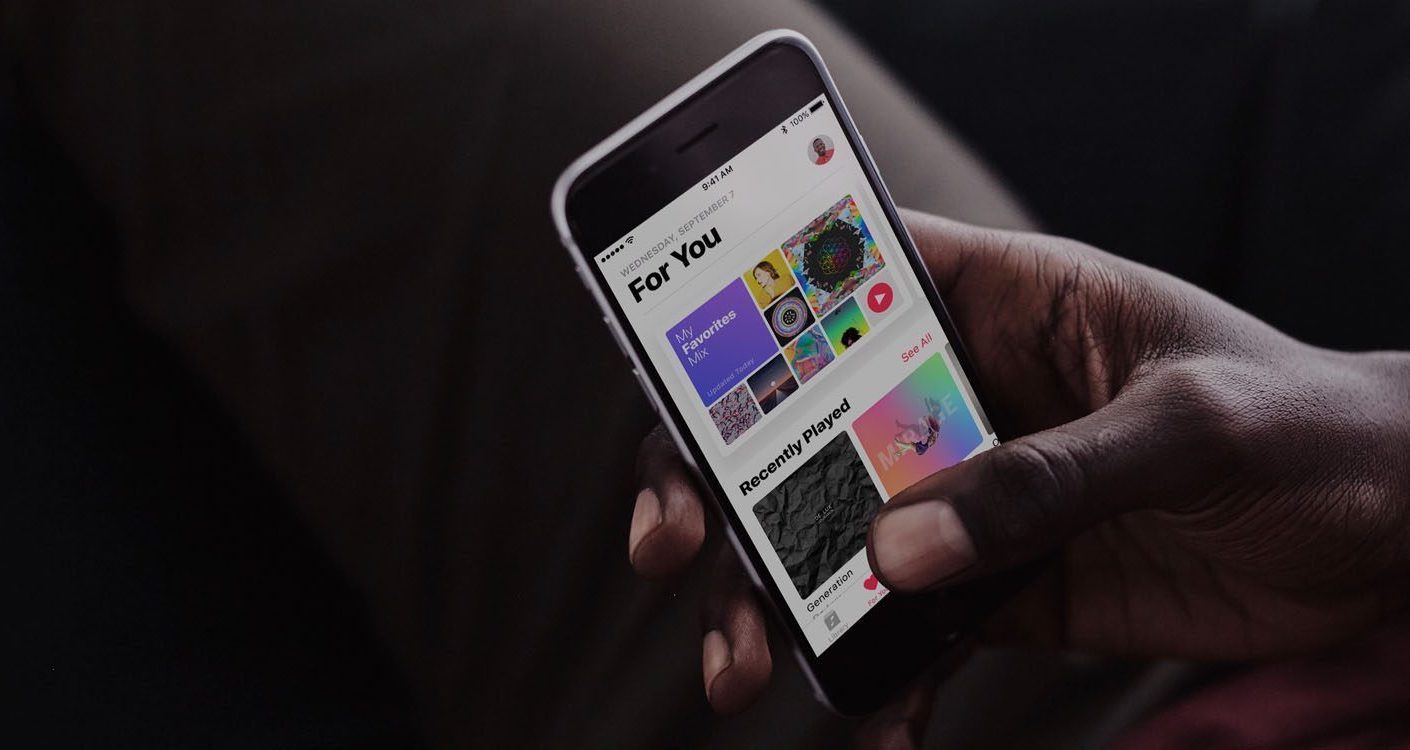
ਆਈਓਐਸ 13 ਵਿੱਚ ਐਨੀਮੋਜੀ ਸਟਿੱਕਰਾਂ ਨਾਲ ਸੁਨੇਹਿਆਂ ਦਾ ਜਵਾਬ ਕਿਵੇਂ ਦੇਣਾ ਹੈ
ਆਪਣੇ iPhone ਜਾਂ iPad 'ਤੇ, ਨੇਟਿਵ ਐਪ 'ਤੇ ਜਾਓ ਖ਼ਬਰਾਂ। ਖੋਲ੍ਹੋ ਗੱਲਬਾਤ, ਜਿੱਥੇ ਤੁਸੀਂ ਐਨੀਮੋਜੀ ਜਾਂ ਮੈਮੋਜੀ ਸਟਿੱਕਰ ਨਾਲ ਜਵਾਬ ਦੇਣਾ ਚਾਹੁੰਦੇ ਹੋ ਅਤੇ v ਪੱਟੀ, ਜੋ ਸੰਦੇਸ਼ ਲਈ ਟੈਕਸਟ ਬਾਕਸ ਦੇ ਉੱਪਰ ਦਿਖਾਈ ਦਿੰਦਾ ਹੈ, ਇਸ 'ਤੇ ਕਲਿੱਕ ਕਰੋ ਐਨੀਮੋਜੀ ਸਟਿੱਕਰ ਪ੍ਰਤੀਕ. ਜੇਕਰ ਤੁਹਾਡੇ ਕੋਲ ਅਜੇ ਤੱਕ ਆਪਣਾ ਐਨੀਮੋਜੀ ਜਾਂ ਮੈਮੋਜੀ ਨਹੀਂ ਹੈ, ਤਾਂ ਇੱਕ ਪ੍ਰਾਪਤ ਕਰੋ ਬਣਾਓ. ਫਿਰ ਇੱਥੋਂ ਚੁਣੋ ਸਟਿੱਕਰ, ਜਿਸਦਾ ਤੁਸੀਂ ਜਵਾਬ ਦੇਣਾ ਚਾਹੁੰਦੇ ਹੋ, ਅਤੇ ਆਪਣੀ ਛਾਤੀ ਨੂੰ ਇਸ 'ਤੇ ਰੱਖੋt. ਫਿਰ ਉਸ ਨੂੰ ਸੰਦੇਸ਼ ਵੱਲ ਵਧੋ, ਜਿਸਦਾ ਤੁਸੀਂ ਜਵਾਬ ਦੇਣਾ ਚਾਹੁੰਦੇ ਹੋ। ਤੁਸੀਂ ਹਿੱਲਣ ਵੇਲੇ ਵੀ ਚੁਟਕੀ-ਟੂ-ਜ਼ੂਮ ਪ੍ਰੋ ਇਸ਼ਾਰਿਆਂ ਦੀ ਵਰਤੋਂ ਕਰ ਸਕਦੇ ਹੋ ਵਾਧਾ ਜਾਂ ਕਮੀ ਸਟਿੱਕਰ ਇੱਕ ਵਾਰ ਜਦੋਂ ਤੁਸੀਂ ਸਭ ਕੁਝ ਸੈੱਟਅੱਪ ਕਰ ਲੈਂਦੇ ਹੋ, ਤਾਂ ਸਿਰਫ਼ ਸੁਨੇਹੇ 'ਤੇ ਇੱਕ ਸਟਿੱਕਰ ਲਗਾਓ ਜਾਣ ਦੋ
ਅੰਤ ਵਿੱਚ, ਮੇਰੇ ਕੋਲ ਇੱਕ ਹੋਰ ਸੁਝਾਅ ਹੈ ਜੋ ਤੁਸੀਂ ਪਸੰਦ ਕਰ ਸਕਦੇ ਹੋ। iOS 13 ਵਿੱਚ, ਤੁਸੀਂ ਹੁਣ ਸੁਨੇਹੇ ਪੜ੍ਹ ਸਕਦੇ ਹੋ। ਇਹ ਉਦੋਂ ਲਾਭਦਾਇਕ ਹੁੰਦਾ ਹੈ ਜਦੋਂ, ਉਦਾਹਰਨ ਲਈ, ਤੁਹਾਡੇ ਕੋਲ ਸੁਨੇਹਾ ਪੜ੍ਹਨ ਲਈ ਸਮਾਂ ਨਹੀਂ ਹੁੰਦਾ ਹੈ। ਇਸ ਵਿਸ਼ੇਸ਼ਤਾ ਨੂੰ ਸਮਰੱਥ ਕਰਨ ਲਈ, ਸੈਟਿੰਗਾਂ -> ਪਹੁੰਚਯੋਗਤਾ -> ਸਮੱਗਰੀ ਪੜ੍ਹੋ ਅਤੇ ਪੜ੍ਹੋ ਚੋਣ ਵਿਸ਼ੇਸ਼ਤਾ ਨੂੰ ਸਮਰੱਥ ਕਰੋ। ਫਿਰ ਸੁਨੇਹੇ ਐਪ 'ਤੇ ਵਾਪਸ ਜਾਓ ਅਤੇ ਜਿਸ ਸੰਦੇਸ਼ ਨੂੰ ਤੁਸੀਂ ਪੜ੍ਹਨਾ ਚਾਹੁੰਦੇ ਹੋ ਉਸ 'ਤੇ ਆਪਣੀ ਉਂਗਲ ਨੂੰ ਫੜੋ। ਫਿਰ ਮੀਨੂ ਤੋਂ ਉੱਚੀ ਆਵਾਜ਼ ਵਿੱਚ ਪੜ੍ਹੋ ਚੁਣੋ।

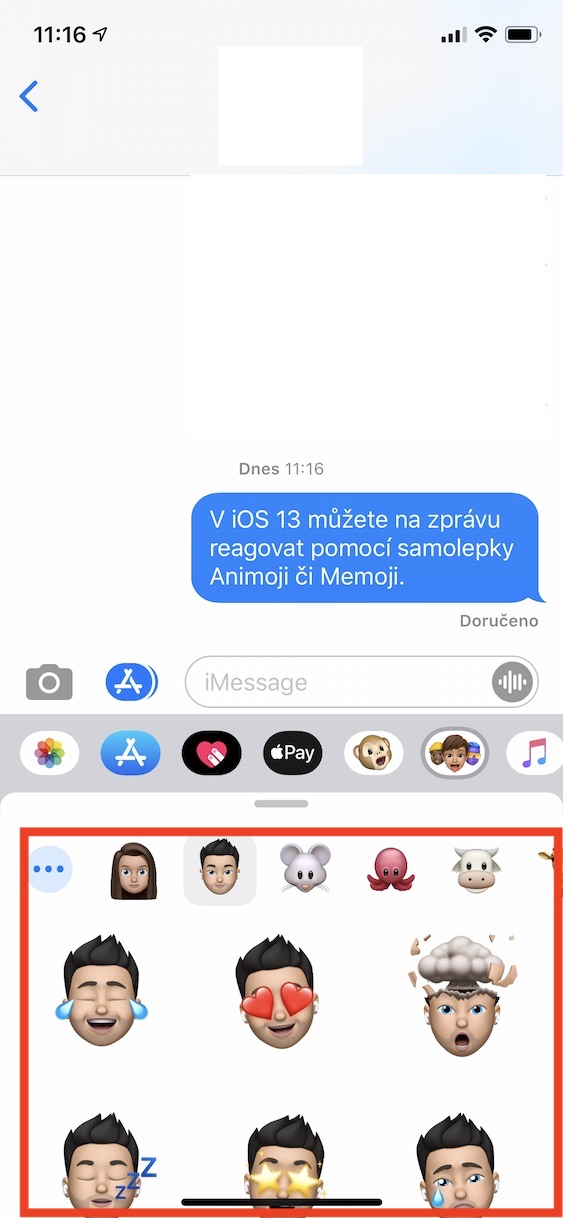
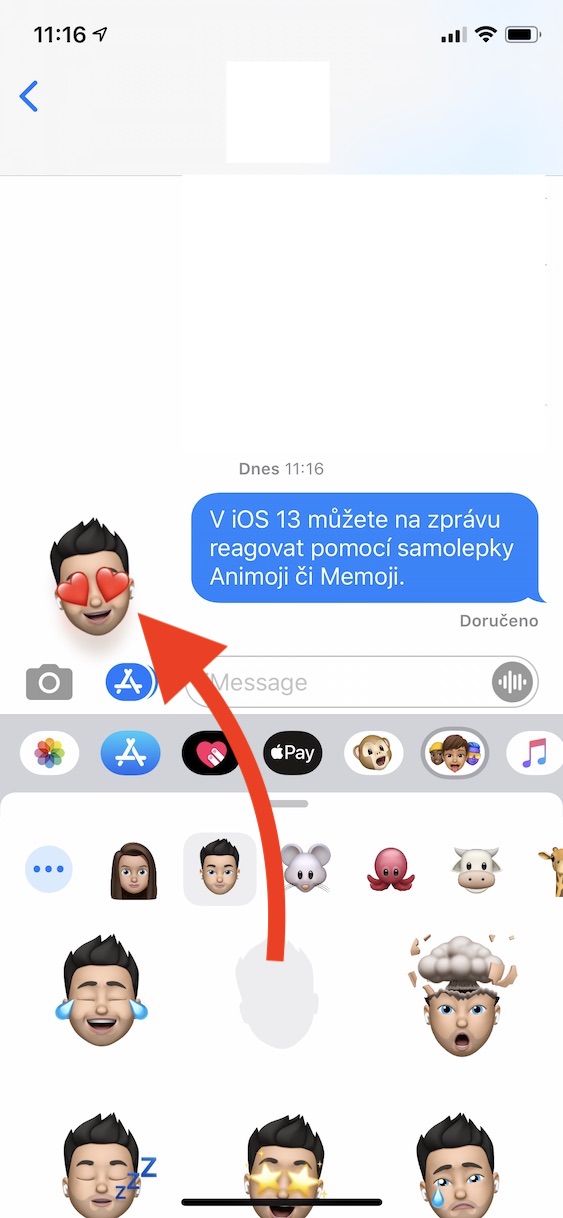
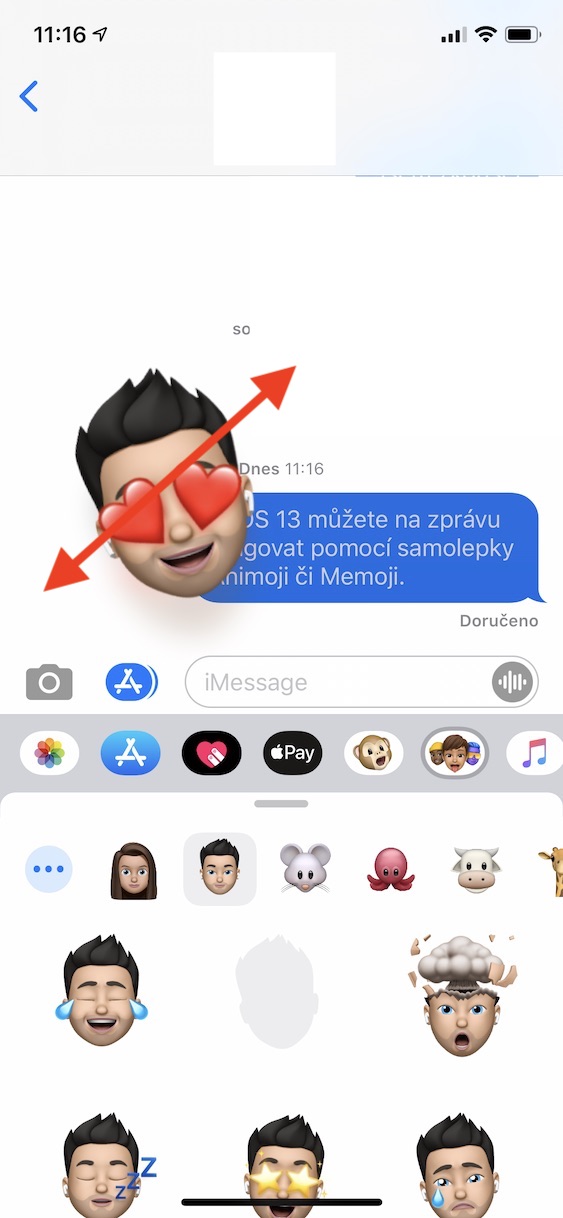

ਮੇਰੇ 'ਤੇ ਪਾਗਲ ਨਾ ਹੋਵੋ, ਪਰ ਇਹ ਪਹਿਲਾਂ ਤੋਂ ਹੀ ਲੰਬੀਆਂ ਕੁੜੀਆਂ ਹਨ, ਮੈਂ ਇਸਨੂੰ ਨਹੀਂ ਦੇਵਾਂਗਾ! ਕੀ ਤੁਸੀਂ ਆਖਰਕਾਰ ਸਾਡੇ ਬਜ਼ੁਰਗਾਂ ਲਈ ਇੱਕ ਟਿਊਟੋਰਿਅਲ ਬਣਾ ਸਕਦੇ ਹੋ ਕਿ ਇੱਕ ਕਾਲ ਨੂੰ ਕਿਵੇਂ ਸਵੀਕਾਰ ਕਰਨਾ ਜਾਂ ਅਸਵੀਕਾਰ ਕਰਨਾ ਹੈ? ਹੋ ਸਕਦਾ ਹੈ ਕਿ ਕਿਸੇ ਨੂੰ ਕਿਵੇਂ ਬੁਲਾਇਆ ਜਾਵੇ, ਪਰ ਇਹ ਬਾਅਦ ਵਿੱਚ ਆਵੇਗਾ. ਤੁਹਾਡਾ ਬਹੁਤ ਬਹੁਤ ਧੰਨਵਾਦ ਅਤੇ ਸ਼ੁਭਕਾਮਨਾਵਾਂ